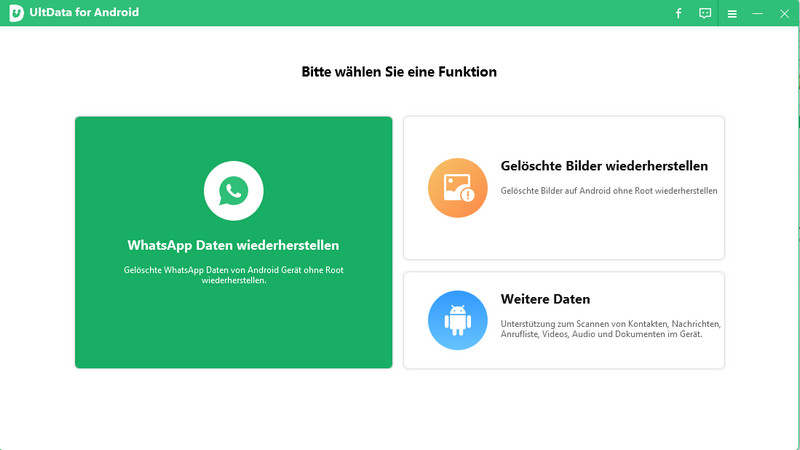Top 3 Methoden zum Wiederherstellen von WhatsApp gelöschter Dateien auf Android / Samsung
Wenn ich versehentlich einige sehr wichtige Bilder von WhatsApp gelöscht habe, ist es möglich, gelöschte Dateien von WhatsApp auf Android Handy ohne Root-Verzeichnis wiederherzustellen?
WhatsApp ist zu einem wesentlichen Bestandteil unseres täglichen Lebens geworden. Es ist das beliebteste und raffinierteste Kommunikationsmedium. Es ist also sehr frustrierend, WhatsApp Daten wie zum Beispiel ein Bild zu verlieren, das Sie auf WhatsApp erhalten oder von Ihnen gesendet haben.
Die meisten Benutzer finden, dass es unmöglich ist, WhatsApp Dateien wiederherzustellen. Aber entgegen der beliebten Meinung ist dies möglich. Es gibt mehrere Möglichkeiten, gelöschte Fotos unter Android ohne Root wiederherzustellen. Lesen Sie den folgenden Artikel, um zu erfahren, wie Sie gelöschte Dateien von WhatsApp auf einem Android Handy wiederherstellen können, ohne Root.
Kann man WhatsApp ohne Backup wiederherstellen? So klappt es mit dieser Methoden.
- Methode 1: Wie gelöschte Dateien von WhatsApp auf Android ohne Backup wiederherzustellen
- Methode 2: Gelöschte Dateien von WhatsApp auf Android über Google Drive wiederherstellen
- Methode 3: Gelöschte Dateien von WhatsApp aus lokaler Dateien wiederhrstellen
Methode 1: Wie gelöschte Dateien von WhatsApp auf Android ohne Backup wiederherzustellen
Wie kann ich meine WhatsApp Dateien ohne Backup wiederherstellen? Dies ist wahrscheinlich die schwierigste Frage, die Sie sich stellen könnten.
Die erste Methode, die wir einführen werden, um gelöschte Fotos vom Android internen Speicher wiederherzustellen ohne Root / wie gelöschte Dateien von WhatsApp auf Android Handy wiederherzustellen, und die Verwendung einer relevant en professionellen Wiederherstellungssoftware von Drittanbietern.
Solche Programme sind heutzutage leicht verfügbar. Tenorshare UltData für Android ist eine gute Wähle. UltData für Android ist aufgrund seiner benutzerfreundlichen Oberfläche und seines hochmodernen Algorithmus sehr beliebt.
Mit der Funktion "WhatsApp wiederherstellen" von Tenorshare UltData für Android können Sie sogar ganz einfach gelöschte Fotos von Android wiederherstellen, ohne Root.
-
Schritt 1 Laden Sie UltData zuerst herunter, installieren Sie es auf Ihrem Computer und dann starten. Verbinden Sie nun Ihr Android-Handy über USB und klicken Sie auf der Hauptoberfläche auf "WhatsApp Daten wiederherstellen". Jetzt müssen Sie auf Ihr Gerät vertrauen. Klicken Sie auf "OK", um das USB-Debugging über das Popup-Menü zuzulassen.

-
Schritt 2Sie müssen sich bei Ihrem WhatsApp Konto anmelden und auf der Programmoberfläche auf "Starten" klicken, um den Scan zu starten.

-
Schritt 3Nach Abschluss des Scanvorgangs werden alle WhatsApp Dateien ( Enthaltet die gelöschte oder existierte Dateien ) auf dem Bildschirm angezeigt.

-
Schritt 4Nachdem Sie die Vorschau überprüft und die gewünschten Dateien ausgewählt haben, klicken Sie unten auf die Schaltfläche "Wiederherstellen", um die ausgewählten WhatsApp Dateien wiederherzustellen.

Innerhalb eniger Zeit erhalten Sie die Meldung "Erfolgreich wiederherstellen". Also es ist die Antwort auf Ihre Frage: Wie kann ich gelöschte Fotos von Android ohne Root wiederherstellen? Es gibt noch weitere Möglichkeiten für dieses Problem, die wir im Folgenden beschreiben. Die Verwendung von Tenoshare UltData für Android ist jedoch die beste und einfachste Methode, eine Wiederherstellung zu machen. Probieren Sie es. Andernfalls können Sie die folgenden anderen Methoden überprüfen.
Methode 2: Gelöschte Dateien von WhatsApp auf Android über Google Drive wiederherstellen
Wenn Sie schon Ihre WhatsApp Dateien auf Google Drive gesichert haben, ist Google Drive einer der beliebtesten Cloud-Dienste für Android-Handys und wird von vielen zum Speichern zahlreicher Sicherungsdateien verwendet. Sie können dieses Verfahren jedoch nur verwenden, wenn Sie zuvor eine Sicherungskopie erstellt haben.
So können Sie gelöschte Dateien von WhatsApp auf Android Handy über Google Drive wiederherstellen:
- Wenn Sie die Google Drive App auf Ihrem Android Gerät installiert haben, deinstallieren Sie zuerst WhatsApp.
- Installieren Sie es dann erneut und stellen Sie sicher, dass Sie dasselbe Google-Konto verwendet haben, mit dem Sie das Backup erstellt haben.
- Ihre Handynummer wird zertifiziert und danach tippen Sie nach der Aufforderung einfach auf "Wiederherstellen".

Methode 3: Gelöschte Dateien von WhatsApp aus lokaler Dateien wiederhrstellen
Wenn ich in Google Drive kein Backup erstellt habe, wie kann ich gelöschte WhatsApp Fotos auf Samsung wiederherstellen? Das ist ziemlich einfach.
Es gibt lokale gespeicherte Backups für WhatsApp, die auf Ihrem Android Handy verfügbar sind. Sie können sie zum Wiederherstellen der gelöschten Dateien verwenden. Aber diese Methode funktioniert jedoch erst 7 Tage nach dem Löschen.
Gehen Sie zur Eigene Dateien. Navigieren Sie zu "Interner Speicher / WhatsApp / Databases". Mit dieser Backup Dateierweiterung können Sie die Zeit der erstellten Backup-Kopie auf einfache Weise ermitteln.
Suchen Sie nach der Sicherungsdatei, die Sie wiederherstellen möchten, und ändern Sie den Namen in "msgstore.db.crypt12" von "msgstore-YYYY-MM-DD.1.db.crypt12".
Deinstallieren Sie anschließend WhatsApp und installieren Sie es erneut.
Klicken Sie anschließend einfach auf "Wiederherstellen", wenn Sie dazu aufgefordert werden.
Dies ist eine einfache Methode zum Wiederherstellen der WhatsApp Sicherungsdateien, da die lokale Sicherungen von der App selbst erstellt haben. Denken Sie jedoch daran, dass dies erst 7 Tage nach dem Löschen der Dateien funktioniert.
Fazit
Wie kann ich meine gelöschten Fotos von WhatsApp wiederherstellen? Es ist ganz einfach zu lösen. Wenn Sie ein Backup mit Google Drive erstellt haben, haben Sie kein Problem, die gelöschte Dateien wiederherzustellen. Ohne die Sicherung können Sie jedoch die lokale WhatsApp Sicherungsdatei verwenden, um die gelöschten Dateien wiederherzustellen.
Möchten Sie die gelöschter Dateien von WhatsApp mit Android Software wiederherstellen?Die effektivste Methode, die wir besprochen haben, ist die Verwendung einer Drittanbieter Software namens Tenorshare UltData für Android. Möglicherweise müssen Sie Ihr Android-Handy an Ihren Computer anschließen, die Wiederherstellung ist jedoch sicher.

Tenorshare UltData for Android
Beste Android-Datenwiederherstellungssoftware
Höchste Datenwiederherstellungsrate